デジタルビデオカメラのminiDVテープを無料ソフトでパソコンに取り込む方法
2021/12/03 Fri.
ずいぶん前に使っていたシャープのVDL-PD7

というデジタルビデオカメラがあることを思い出した。
そして、それで撮影したminiDVテープ

も20本ほどあります。
このテープをM-DISCへバックアップしようと思ったのですが、長らく使ってなかったので、以前、どのようにパソコンに取り込んでいたのか忘れちゃった。やりたいことは、テープの録画データを再エンコードしないで極力生データのままパソコンに取り込みたい。ということ。
今回、試行錯誤してなんとかパソコンに取り込むことができるようになったので、さすがにもうやることはないと思うけど備忘録。
の前に、使ったソフトを先に書いておきます。
「VLCメディアプレイヤー」です。

というデジタルビデオカメラがあることを思い出した。
そして、それで撮影したminiDVテープ

も20本ほどあります。
このテープをM-DISCへバックアップしようと思ったのですが、長らく使ってなかったので、以前、どのようにパソコンに取り込んでいたのか忘れちゃった。やりたいことは、テープの録画データを再エンコードしないで極力生データのままパソコンに取り込みたい。ということ。
今回、試行錯誤してなんとかパソコンに取り込むことができるようになったので、さすがにもうやることはないと思うけど備忘録。
の前に、使ったソフトを先に書いておきます。
「VLCメディアプレイヤー」です。
準備した道具
・デジタルビデオカメラ(VDL-PD7)
・miniDVテープ
・IEEE1394ケーブル
・IEEE1394拡張ボード
道具を簡単に説明すると、カメラとテープはまあそのまんまです。
IEEE1394ケーブル。

これはカメラとパソコンをデジタル接続するケーブルです。注意点はUSBではないということ。USBとは形状はもちろん規格そのものが違います。
このカメラの取扱説明書では「i.LINKケーブル」。これを差し込む端子を「DV端子」と呼んでいるけど、apple界隈では「FireWire」と呼ばれます。
そして、IEEE1394拡張ボード。
以前使っていたパソコンにはこの端子があったのですが、今使っているパソコンには全てこの端子がありません。
ということで、今回のために購入しました。

私はヤフオクで中古を購入しました。
付属品は何もなく拡張ボードだけが届きましたが、接続するだけでOSが認識してくれました。
中古はよくわからんという方はAmazonで売っているものを買うとよいと思います。
ちなみに、IEEE1394をUSBに変換するのはあきらめた方がいいと思います。というのも、ネットをいろいろ探しましたがどうにも怪しい変換器しかでてきません。詳しいことはわかりませんが、規格の相性が致命的に合わないのでしょうね。お金出すなら直にIEEE1394の拡張ボードにした方がいいです。
接続
IEEE1394ケーブルでカメラとパソコンを接続。カメラの電源を入れると接続音が鳴りOSが認識します。
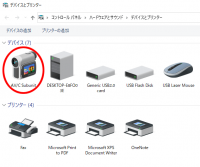
ソフトの選定
というのも、以前作業したのはXPや7、それと、興味本位で中古で買ったPower Macintosh G3で作業してました。
それらのパソコンではマイクロソフトやアップルの純正動画編集ソフトがあり、パソコン上からビデオカメラを操作してminiDVテープの録画映像を取り出し、保存ができたと思うのですが、今回はWindows10。れれ?ウィンドウズ・ムービー・メーカーがない。
ど、どうやれば、極力加工を加えずにパソコンに取り込むことができるのか?
いろいろなソフトをダウンロードしては試しを繰り返した結果、灯台下暗しというか、普段使っている「VLCメディアプレイヤー」でやりたいことができることがわかりました。
データの取り込み
まずテープをカメラにセットしてカメラの電源を入れ巻き戻しておきます。
そして、VLCを起動します。
VLCのメニューの「メディア」から「変換 / 保存」を開きます。
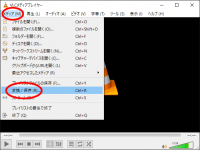
「キャプチャーデバイス」タブを開きます。
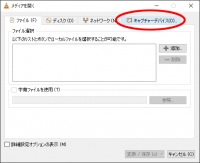
「キャプチャーモード」は「DirectShow」
「ビデオデバイス名」を「Microsoft DV Camera and VCR」
「オーディオデバイス名」は「デフォルト」
で「変換 / 保存」ボタンをクリック。
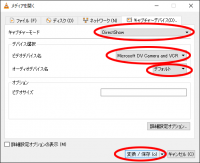
次の画面の「設定」の部分が「変換」にチェックが入っているので「ロー入力データをダンプ」にチェックをします。
「出力ファイル」に保存場所とファイル名を入力してください。ここでの注意点として拡張子を必ず指定する必要があります。拡張子は「.avi」でOKです。
そしたら「開始」ボタンをクリックします。
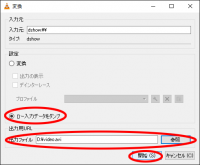
するとVLCが待機状態になりますのでカメラの再生ボタンを押してテープを再生します。カメラからの信号を受け取るとVLCがデータの取り込みを開始します。エクスプローラーで保存場所を開いて「最新の情報に更新」をクリックするとどんどんファイルサイズが大きくなっていくのがわかります。
この時「タスクマネージャー」でCPUの負荷を見てみると、0%付近をうろつく程度なのでまずエンコード処理は行われてないと思います。
60分テープ1本分でだいたい15GB程度だと思います。
この取込処理の注意点として、テープ上の映像の切り替わりノイズによっては取り込んだデータがおかしくなることがあります。
例えば、SDモードで録画した映像の途中からLPモードで別の映像を録画しているなど、映像を上書きした箇所に強いノイズが入っているとおかしな症状が出ました。
そのおかしな症状というのは、動画を再生してみると当初問題なく再生されるのですが、映像の切り替わりポイントから、映像は問題ないが音声が上ずったような音で再生されたり、映像、音声ともに再生が早くなるという症状です。
ですので、取り込み完了後、保存したデータを再生確認することをお勧めします。
なお、取り込んだデータの再生ですが、データサイズの関係か、VLCでは再生出来たりできなかったりします。
そこで、私は再生確認に「ShotCut」という無料の動画編集ソフトを使いました。このソフトなら確実に再生できました。
また、おかしな症状が出たデータはこのソフトを使っておかしな症状が出る箇所で動画をカット、そこから後ろのデータを削除。前半部分の正常なデータだけを「DV形式」で書き出します。
そして、おかしな症状が出た箇所までテープを巻き戻(早送り)して、ノイズが収まった付近から動画を再取得すると問題なく動画データとして取り出すことができます。
取り出したデータをM-DISCに保存して完了です。

IEEE 1394 PCI Expressアダプタ

I-O DATA CardBus IEEE1394アダプタ

M-DISC長期保存ブルーレイディスク
- 関連記事
category: パソコン
この記事へのコメント
コメントの投稿
コメントは全て管理人が内容を確認してから表示されます(非公開コメント除く)。
内容によっては表示されない場合がありますことご了承願います。
内容によっては表示されない場合がありますことご了承願います。
![【Amazon.co.jp限定】『ゴジラ-1.0』 豪華版 3枚組 (Amazon限定:アクリルスタンド+ビジュアルシート付き、メーカー特典:名セリフステッカー付き) [Blu-ray]](https://m.media-amazon.com/images/I/81Sg1SwkmiL._AC_SL1500_.jpg)
